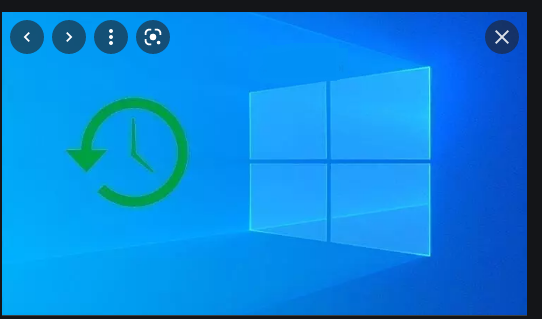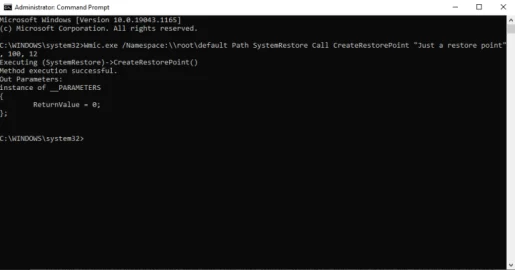Windows 10-ում կամ Windows 11-ում վերականգնման կետ ստեղծելու երկու եղանակ
Դուք կարող եք ստեղծել վերականգնման կետ ձեր աշխատող համակարգչի համար համակարգ Windows 10 կամ 11, օգտագործելով ցուցակը Համակարգի հատկություններ .
Սկսելու համար հետևեք ստորև նշված քայլերին.
- Անցեք որոնման տողին մեկնարկի ընտրացանկ , մուտքագրեք «վերականգնման կետ» և ընտրեք լավագույն համընկնում:
- երկխոսության տուփից Համակարգի հատկությունները , Տեղադրեք Ստեղծել ներդիրից Համակարգի պաշտպանություն .
- Մուտքագրեք ցանկալի անունը և սեղմեք Մտնել վերականգնման կետ ստեղծելու համար:
Վերականգնման կետը Windows-ի կարևոր ֆայլերի և կարգավորումների մի շարք է, որոնք պահվում են որոշակի ժամանակ և վայրում: Այն ստեղծվել է System Restore-ի օգնությամբ, որը Microsoft-ի անվճար գործիքն է, որը կարող է օգնել ձեզ շտկել կորցրած կամ վնասված համակարգի վիճակը՝ վերցնելով «snapshot» և պահպանելով դրանք որպես վերականգնման կետեր:
Այս վերականգնման կետերը ներառում են համակարգի ֆայլերը, թարմացումները, անձնական կարգավորումները և ռեեստրի կարգավորումները:
Այս հոդվածում մենք կիմանանք ձեր համակարգչի վրա վերականգնման կետեր ստեղծելու լավագույն ուղիների մասին:
Windows 10 կամ 11-ում վերականգնման կետ ստեղծելու երկու եղանակ
Առանց հատուկ կարգի, մենք կազմել ենք ձեր համակարգչում վերականգնման կետ ստեղծելու եղանակները: Բայց մինչ դա անելը, համոզվեք, որ համակարգի վերականգնումը միացված է ձեր համակարգչում: Նախ սկսենք ավելի պարզ մեթոդից:
1. Ստեղծեք վերականգնման կետ համակարգի հատկություններից
System Properties-ը ձեր Windows համակարգչի մենյու է, որը թույլ է տալիս կառավարել օպերացիոն համակարգի կարգավորումները: Համակարգի հատկություններից վերականգնման կետ ստեղծելու համար հետևեք հետևյալ քայլերին.
- բարում որոնել մեկնարկի ընտրացանկ , մուտքագրեք «create a restore point» և ընտրեք լավագույն համընկնում:
- երկխոսության տուփից Համակարգի հատկություններ , անցեք ներդիր Համակարգի պաշտպանություն և ընտրել Ստեղծել .
- Մուտքագրեք ձեր վերականգնման կետի գրավիչ նկարագրությունը և սեղմեք Ստեղծեք, ապա OK.
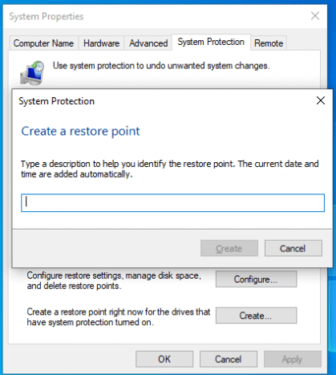
Մի քանի րոպեի ընթացքում կստեղծվի վերականգնման կետ:
Երբ գործընթացը ավարտվի, դուք կստանաք հուշում փակելով . Դա արեք, և դուք կավարտեք վերականգնման կետի ստեղծումը:
Եթե ձեր համակարգչում տվյալների կամ կարգավորումների որևէ պատահական կորուստ լինի, դուք միշտ կունենաք այդ վերականգնման կետը:
2. Ստեղծեք Windows 10-ի վերականգնման կետ հրամանի տողից
Մենք կհասկանանք, եթե դուք ավելի գործնական մարդ եք, ով չի ցանկանում գործ ունենալ GUI-ի հետ: Դուք միշտ կարող եք օգտագործել Windows Command Prompt-ը, եթե դա այդպես է:
Սկսելու համար բացեք Command Prompt, անցեք որոնման տող մեկնարկի ընտրացանկ Եվ մուտքագրեք «Command Prompt»: Այնտեղից գործարկեք հրամանի տողը որպես ադմինիստրատոր:
Երբ դուք գտնվում եք հիմնական հրամանի տողի պատուհանում, մուտքագրեք այս հրամանը.
Wmic.exe /Namespace:\\root\default Path SystemRestore Call CreateRestorePoint "Just a restore point", 100, 12
Այստեղ դուք կարող եք փոխարինել «Just a point restore»-ը ձեր ուզածով և հարվածել Մտնել . Մի քանի վայրկյանից կստեղծվի վերականգնման նոր կետ:
Ստեղծեք վերականգնման կետ Windows 10-ում կամ Windows 11-ում
Եվ սա վերաբերում է Windows 10-ի կամ 11-ի համար վերականգնման կետ ստեղծելուն, երբ Windows-ի վերականգնման կետը ձեր կողքին է, դուք միշտ կարող եք վերականգնել ձեր կորցրած կարգավորումները՝ հետագայում առանց որևէ խնդիրների:
Ավելին, կարգավորումներում մի քանի ուղղումներով դուք կարող եք նույնիսկ ավտոմատացնել վերականգնման կետի ստեղծման ողջ գործընթացը, այնպես որ ստիպված չեք լինի ինքներդ նորից ու նորից ստեղծել:
Ինչպես կատարել երկքայլ ստուգում և պաշտպանել ձեր Microsoft հաշիվը Windows 10-ում
Ինչպես վերականգնել Windows 10 -ի գործարանային կարգավորումները
Ինչպես ակտիվացնել հեռավոր աշխատասեղանը Windows 11-ում